随着时间的推移,我们的计算机可能会变得越来越慢,出现各种问题和错误。在这种情况下,重装操作系统可能是一个不错的选择。本文将为您提供完整的指南,教您如何...
2025-08-04 164 重装系统
在使用苹果设备过程中,有时会遇到各种软件问题,如系统崩溃、应用闪退等。为了解决这些问题,重装系统是一个常见的解决方法。本文将详细介绍如何重装苹果设备的操作系统,帮助用户解决各种软件问题。

1.准备工作:备份数据
在重装系统之前,首先需要备份设备中的数据,以免数据丢失。可以使用iTunes或iCloud进行数据备份,确保重装系统后能够恢复数据。

2.下载合适的系统镜像
在重装系统之前,需要下载合适的系统镜像文件。可以在苹果官方网站上找到对应设备型号的系统镜像,并下载到电脑中备用。
3.关闭查找我的iPhone功能
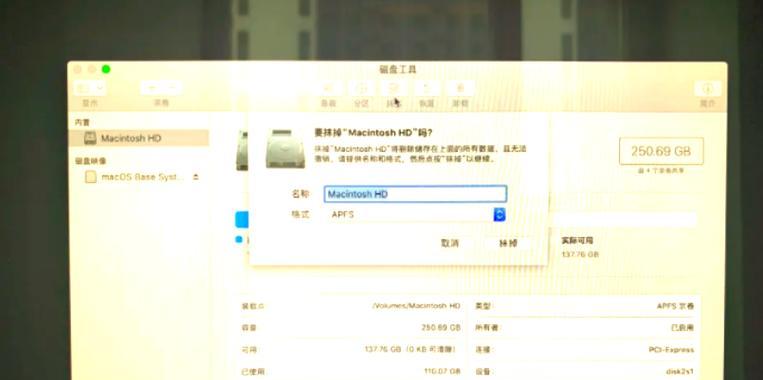
在重装系统之前,需要确保关闭“查找我的iPhone”功能。打开设备的“设置”应用,进入“AppleID”页面,找到“查找我的iPhone”选项并关闭。
4.进入恢复模式
将设备与电脑连接,并按下设备上的“电源”和“Home”键(或“电源”和“音量减”键)同时按住,直到设备进入恢复模式。在电脑上会弹出iTunes提示。
5.在iTunes中选择设备
打开iTunes软件,会自动检测到设备处于恢复模式。点击iTunes中的设备图标,进入设备管理界面。
6.选择恢复设备
在设备管理界面,选择“恢复iPhone(iPad或iPod)”,点击确认后iTunes将开始下载并安装最新的系统镜像。
7.确认恢复操作
在进行系统恢复之前,需要确认是否进行此操作。点击确认后,iTunes将开始将系统镜像文件安装到设备中,该过程需要一些时间。
8.设置设备
在安装完成后,设备会自动重启,并进入欢迎界面。按照屏幕上的指示,进行设备的初始化设置,并选择是否恢复之前备份的数据。
9.进行系统更新
在完成初始化设置后,设备可能需要进行系统更新。如果有可用的系统更新,建议进行更新以获得更好的系统性能和稳定性。
10.恢复数据
如果之前有进行数据备份,可以选择在初始化设置时恢复备份的数据。按照屏幕上的指示,选择要恢复的备份文件,等待设备将数据恢复到原始状态。
11.登录AppleID
在恢复数据之后,设备会要求登录AppleID。输入正确的AppleID和密码,以便使用各种苹果服务和下载应用。
12.下载并安装应用程序
在登录AppleID之后,可以打开AppStore应用,下载并安装之前使用过的应用程序。
13.恢复个人设置
在应用程序安装完成后,可以进入“设置”应用,根据个人需求进行各项设置,如Wi-Fi连接、通知中心、壁纸等。
14.导入其他数据
除了恢复备份数据外,还可以将其他数据导入设备中,如音乐、照片等。可以通过iTunes或iCloud进行数据导入。
15.备份设备
在系统重装完成并恢复完所有数据之后,建议再次备份设备中的数据,以免将来遇到类似问题时能够快速恢复。
通过本教程,我们了解了如何重装苹果设备的操作系统,解决各种软件问题。在重装系统之前,要备份数据、下载合适的系统镜像,并关闭“查找我的iPhone”功能。然后进入恢复模式,在iTunes中选择设备并进行恢复操作。进行设备的初始化设置、系统更新、数据恢复和个人设置。希望本教程能够帮助读者解决苹果设备的软件问题,恢复设备的正常使用。
标签: 重装系统
相关文章
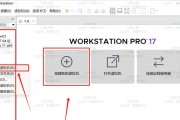
随着时间的推移,我们的计算机可能会变得越来越慢,出现各种问题和错误。在这种情况下,重装操作系统可能是一个不错的选择。本文将为您提供完整的指南,教您如何...
2025-08-04 164 重装系统

随着技术的发展,笔记本电脑在我们日常生活中扮演着越来越重要的角色。然而,随着时间的推移,我们的笔记本电脑可能会变得越来越慢,并且可能出现一些问题。这时...
2025-07-29 193 重装系统
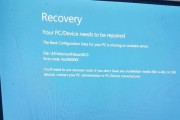
在使用电脑的过程中,我们时常会遇到各种各样的错误导致系统崩溃或无法正常运行的情况。为了解决这些问题,重装系统是一种常见且有效的方法。本文将详细介绍以电...
2025-07-28 111 重装系统

重装系统是解决电脑出现问题的有效方法之一,本文将为大家介绍如何在Dell灵越14电脑上进行系统重装,帮助用户轻松解决各类系统故障。 一、备份数据...
2025-07-16 161 重装系统

在使用笔记本电脑的过程中,我们经常会遇到系统卡顿、病毒入侵等问题,这时候重装系统成为了解决问题的最佳选择。然而,对于刚入门的笔记本小白来说,如何使用U...
2025-07-14 138 重装系统

在使用苹果台式机的过程中,我们有时会遇到各种问题,例如系统卡顿、软件无法正常运行等。这时,重装系统是一个常见的解决办法。本文将为您详细介绍如何在苹果台...
2025-07-12 163 重装系统
最新评论